PS书面教程
ps 教程Word 文档
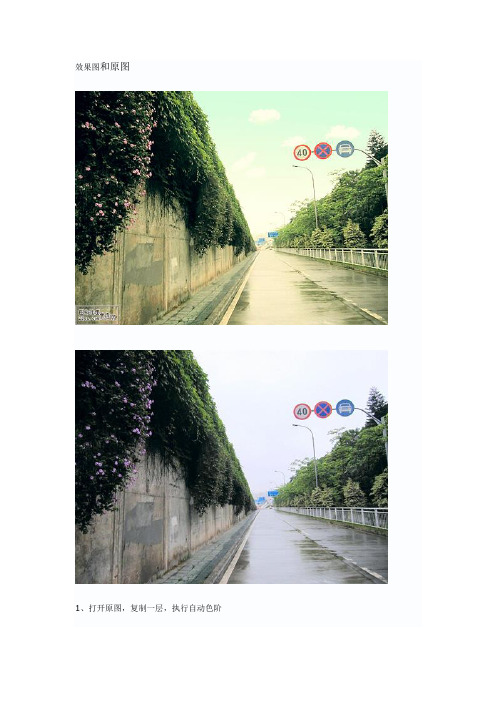
效果图和原图1、打开原图,复制一层,执行自动色阶2,为了选出天空,进行计算,如图设置,连续计算三次下面的白色部分就是天空选区3、打开通道面板,按住ctrl单击Alpha3通道,载入天空选区,用渐变工具由上往下拉出一个青色到白的色彩渐变,用笔刷加上一些白云,效果如图4、新建纯色图层#fff5b4,图层模式柔光,不透明度50%,效果如图5、新建照片滤镜,参数和效果如图6、新建色彩平衡层,参数和效果如图7、新建可选颜色,加强路牌上的红色,以便加强图片色彩对比8、在新建色彩平衡层,参数如图9、按住ctrl+alt+~选取高光,新建照片滤镜10、盖印图层,适当锐化,完成最终效果PSD文件下载:/23ps/psd/300003979.rar天,我将给大家展示如何使用Photoshop技术把一个简单的女孩照片转变为唯美的粉红女郎。
在本教程中,大家将学习如何修饰面部以及创建一个由不同形状和分层结构组成的粉红色背景。
让我们开始吧!(本教程实在是过于冗长,所以不得不把教程分成了两部分)本教程来自:如需转载请务必以超链接形式注明:来自活力盒子网站以及原文出处。
水平有限,翻译难免有误,请有心的朋友给予指出,以方便更多朋友阅读。
在Adobe Photoshop中创建一个新的文件(Ctrl + N),大小1920px*1200px(RGB 色彩模式)72像素/英寸的分辨率。
使用油漆桶工具(G)用#B9ABA0色填充新背景层。
下一步我们将创建一个新层,并从笔刷工具里(B)选择柔软的圆形笔刷。
使用此笔刷涂抹背景的中间部分。
画笔的颜色是#FFF0EC找到一张原始的模特图片,我用的这张照片photo来自deviantart。
感谢这张照片的作者:使用你最喜爱的工具如钢笔工具,魔术棒工具(W),磁性套索(L)或者简单的滤镜>提取来删除模特的背景,把它作为一个新层插入到我们的主文档中。
创建一个新层,使用油漆桶工具(G)的#DA2B62色填充它。
ps教程-文字处理[整理版]
![ps教程-文字处理[整理版]](https://img.taocdn.com/s3/m/3bacbf9b647d27284b7351dc.png)
PS教程-文字处理[整理版]文字处理一、文字工具工具箱中共有四种文字工具:横排文字工具、直排文字工具、横排文字蒙版工具和直排文字蒙版工具。
在工具箱中选择文字输入工具,然后在图像上单击,出现闪动的插入标,此时可直接输入文字。
输入文字后,在图层调板中可以看到新生成了一个文字图层,在图层上有一个T字母,表示当前图层是文字图层,并会自动按照输入的文字命名新建的文字图层。
(-)设置字符格式在Photoshop中可以在字符调板中精确地控制文字图层中的个别字符,其中包括字体、大小、颜色、行距.字距微调、字距调整、基线偏移及对齐。
可以在输入字符之前设置文字属性,也可以墜新设置这些属性,以更改文字图层中所选字符的外观。
(二)设置段落格式段落是末尾带有回车符的任何范B的文字。
使用段落调板可以设置适用于整个段落的选项,如对齐、缩进和文字行间距。
对于点文字,每行即是一个单独的段落。
对于段落文字,一段可能有多行,具体视定界框的尺寸而定。
(三)变换拖动文字定界框可以对输入的文本调整文字定界框的大小或变换文字定界框。
(四)变形变形命令允许扭曲文字以符合各种形状;例如可以将文字变形为扇形或波浪形。
变形选项可以帮助用户精确控制变形效果的取向及透视。
(五)添加投影在“图层”调板中选择要为其添加投影的文本所在的图层,然后单击图层调板 底部的“图层样式”按钮,并从出现的列表中选取“投影”,可调整“图层样式” 对话框的位置以便可以看到该图层(六)消除锯齿当在创建用于显示在Web 上的文字时,需考虑到消除锯齿会大量增加原图像中 的颜色数量。
如果希望可以通过减少图像中的颜色数的方法来减少图像文件大小, 使用消除锯齿将会对其有所限制。
消除锯齿还可能导致文字的边缘上出现零杂的颜 色。
当减小文件大小和限制颜色数的®要性最高时,避免消除锯齿可能更好。
此 外,还可以考虑使用比用于打印的文字大些的文字,较大的文字使得在Web ±査看 起来更方便,并且使用户在决定是否应用消除锯齿时拥有更大的自由度。
51自学网PS基础教程板书
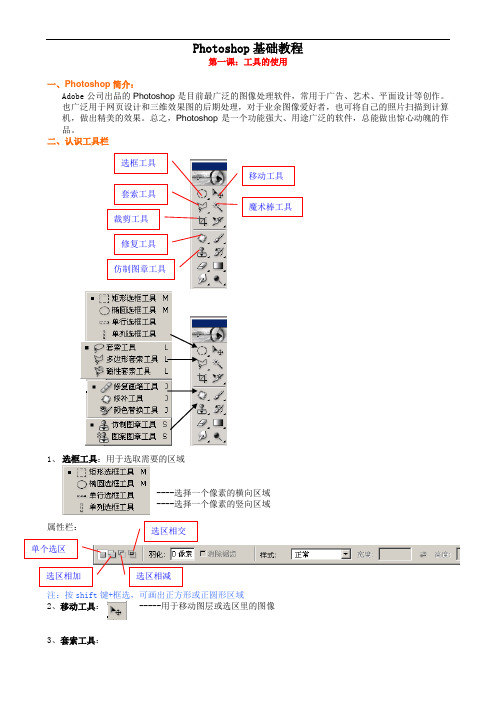
Photoshop 基础教程第一课:工具的使用一、Photoshop 简介:Adobe 公司出品的Photoshop 是目前最广泛的图像处理软件,常用于广告、艺术、平面设计等创作。
也广泛用于网页设计和三维效果图的后期处理,对于业余图像爱好者,也可将自己的照片扫描到计算机,做出精美的效果。
总之,Photoshop 是一个功能强大、用途广泛的软件,总能做出惊心动魄的作品。
二、认识工具栏1、 选框工具:用于选取需要的区域----选择一个像素的横向区域 ----选择一个像素的竖向区域属性栏:注:按shift 键+框选,可画出正方形或正圆形区域2、移动工具: -----用于移动图层或选区里的图像3、套索工具:套索工具 移动工具 魔术棒工具 修复工具 仿制图章工具 选框工具 单个选区 选区相加 选区相减 选区相交 裁剪工具2----用于套索出选区----用于套索出多边形选区----可根据颜色的区别而自动产生套索选区4、魔术棒工具: ----根据颜色相似原理,选择颜色相近的区域。
注:“容差”,定义可抹除的颜色范围,高容差会抹除范围更广的像素。
5、修复工具:且是 ----类似于“仿制图工具”,但有智能修复功能。
----用于大面积的修复一新 ----用采样点的颜色替换原图像的颜色注:Alt+鼠标单击,可拾取采样点。
6、仿制图章工具 ----仿制图章工具从图像中取样,然后您可将样本应用到其它图像或同一图像的其它部分。
----仿制图章工具从图像中取样,然后将样本应用到其它图像或同一图像的其它部分(按Alt 键,拾取采样点)。
----可先自定义一个图案,然后把图案复制到图像的其它区域或其它图像上。
三、小技巧: ①、取消选区:【Ctrl +D 】 ②、反选选区:【Shif+F7】③、复位调板:窗口—工作区—复位调板位置。
④、ctrl+[+、-]=图像的缩放 ⑤空格键:抓手工具⑥Atl+Delete = 用前景色填充 Ctrl+Delete = 用背景色填充第二课:工具的使用二一、工具栏二、小技巧1、自由变换工具:【Ctrl +T 】2、使用框选工具的时候,按【Shift 】后再框选,则框选出正圆或正方形。
用PS做文字教程
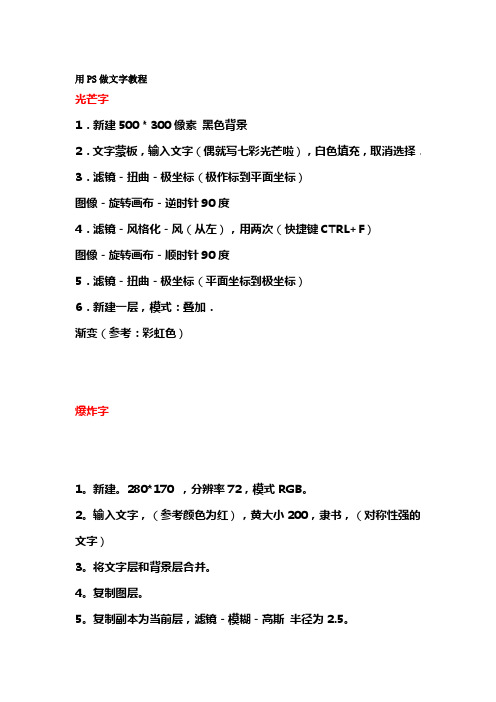
用PS做文字教程光芒字1.新建500*300像素黑色背景2.文字蒙板,输入文字(偶就写七彩光芒啦),白色填充,取消选择.3.滤镜-扭曲-极坐标(极作标到平面坐标)图像-旋转画布-逆时针90度4.滤镜-风格化-风(从左),用两次(快捷键CTRL+F)图像-旋转画布-顺时针90度5.滤镜-扭曲-极坐标(平面坐标到极坐标)6.新建一层,模式:叠加.渐变(参考:彩虹色)爆炸字1。
新建。
280*170 ,分辨率72,模式RGB。
2。
输入文字,(参考颜色为红),黄大小200,隶书,(对称性强的文字)3。
将文字层和背景层合并。
4。
复制图层。
5。
复制副本为当前层,滤镜-模糊-高斯半径为2.5。
6。
滤镜-风格化-曝光过度7。
图像-调整-自动色阶,ctrl+A ctrl+C (复制图层)8。
新建图层,设不透明度为75%,模式为:叠加。
9。
ctrl+V。
单击“背景副本”为当前层。
10.滤镜-扭曲-极坐标(极坐标到平面坐标)11。
图像-旋转画布-90度顺时针12。
图像-调整-反相滤镜-风格化-风(从左)13。
ctrl+F(使用三次),图像-调整-自动色阶14。
图像-调整-反相,滤镜-风格化-风(从左)15...ctrl+F(使用两次)16。
图像-旋转-90度逆时针,滤镜-扭曲-极坐标(从平面坐标到极坐标)17。
图像-调整-色相饱和度(着色,45,100,0)碎片字有可能是颜色没找对。
1。
背景:白。
前景:蓝。
2。
新建。
560*160 分辩率72 模式RGB。
3。
文字大小自己设置,字体最好是综艺体字或黑体。
4。
将文字层进行删格化。
转为普通图层。
5。
复制图层,确定文字副本为当前图层。
6。
编辑-填充。
设置使用黑色,混合模式正常,不透明100%,选中保留透明区域。
7。
滤镜-杂色-添加杂色数量400,分布:平均单色。
8。
滤镜-像素化-晶格化单元格大小309。
滤镜-风格化-照亮边缘宽度1,边缘亮度20,平滑度1。
10。
CTRL+A选择全部画布区域,CTRL+C,CTRL+D.11。
Photoshop基础实用教程全册教案

Photoshop基础实用教程全册教案第一章:Photoshop基础知识1.1 教学目标了解Photoshop的界面布局和工作原理学会使用工具箱和选项栏掌握图像的基本操作方法1.2 教学内容Photoshop的界面布局工具箱的基本工具及其功能选项栏的设置和使用图像的基本操作(打开、保存、关闭等)1.3 教学步骤1. 介绍Photoshop的界面布局,包括菜单栏、工具箱、选项栏、面板等。
2. 讲解工具箱中的基本工具,如选择工具、裁剪工具、画笔工具等,并演示其使用方法。
3. 介绍选项栏的设置和使用,如画笔的大小、硬度等。
4. 教授图像的基本操作,如打开文件、保存文件、关闭文件等。
1.4 教学评价学生能够熟练操作Photoshop界面学生能够使用工具箱中的基本工具进行操作学生能够设置和使用选项栏第二章:选择工具和遮罩2.1 教学目标学会使用选择工具进行图像的选择掌握遮罩的概念和应用2.2 教学内容选择工具的使用方法,包括套索工具、魔术棒工具等遮罩的创建和编辑,包括快速遮罩、调整边缘等2.3 教学步骤1. 介绍选择工具的使用方法,演示套索工具和魔术棒工具的选择操作。
2. 讲解遮罩的概念和应用,演示快速遮罩和调整边缘的使用方法。
2.4 教学评价学生能够熟练使用选择工具进行图像选择学生能够理解遮罩的概念并应用遮罩进行图像编辑第三章:图像的基本编辑3.1 教学目标学会使用Photoshop编辑图像,包括裁剪、旋转、翻转等3.2 教学内容图像的裁剪方法,包括裁剪工具和切片工具图像的旋转和翻转方法,包括旋转工具和自由变换3.3 教学步骤1. 介绍裁剪工具和切片工具的使用方法,演示图像的裁剪操作。
2. 讲解旋转工具和自由变换的使用方法,演示图像的旋转和翻转操作。
3.4 教学评价学生能够熟练使用裁剪工具和切片工具进行图像裁剪学生能够使用旋转工具和自由变换进行图像旋转和翻转第四章:图层的基本操作4.1 教学目标学会使用图层进行图像编辑,包括图层的创建、删除、隐藏等4.2 教学内容图层的创建和删除方法,包括新建图层、删除图层图层的隐藏和显示方法,包括隐藏图层、显示图层4.3 教学步骤1. 介绍新建图层和删除图层的使用方法,演示图层的创建和删除操作。
ps把照片制作成书面效果
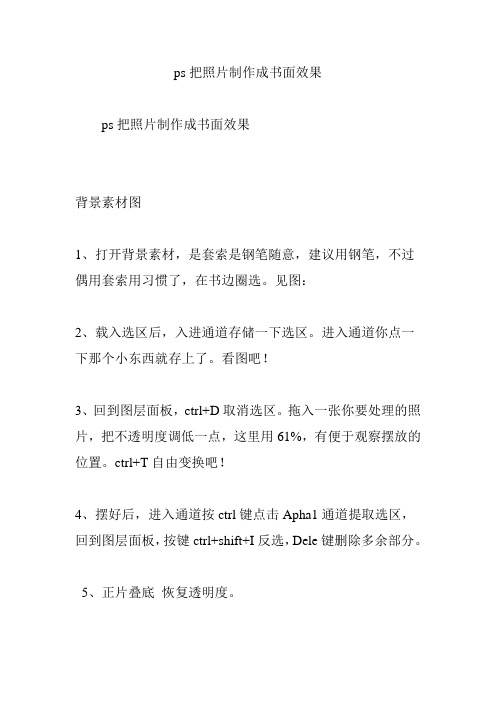
ps把照片制作成书面效果ps把照片制作成书面效果背景素材图1、打开背景素材,是套索是钢笔随意,建议用钢笔,不过偶用套索用习惯了,在书边圈选。
见图:2、载入选区后,入进通道存储一下选区。
进入通道你点一下那个小东西就存上了。
看图吧!3、回到图层面板,ctrl+D取消选区。
拖入一张你要处理的照片,把不透明度调低一点,这里用61%,有便于观察摆放的位置。
ctrl+T自由变换吧!4、摆好后,进入通道按ctrl键点击Apha1通道提取选区,回到图层面板,按键ctrl+shift+I反选,Dele键删除多余部分。
5、正片叠底恢复透明度。
6、这照片就进书里了,觉得脸部有点暗了,不能出突照片中的MM小脸蛋,选择书的图层,用白画笔刷加白,如果你知道图层混合模式的原理,你就知道我的用意了照片。
7、这里我用了片枫叶装饰一下照片,这种东东上网上一搜大把,还是用ctrl+T摆放角度,透低透明度。
再复制几个点缀一下。
8、用什么样的混合模式随便,这里用的是正片叠底。
9、加入一张蝴蝶精灵图片,让她好像去翻这本书一样(创意哦),怎么摆不用我再说了吧?10、小精灵后面的白粉是用了PS自带的笔刷,新建一个图层,就是用画笔点上去的。
看图你就明白了。
11、好了差不多了,觉得不能突出照片,用光照一下让她更醒目,合并所有图层后,ctrl+J再复制一层,执行滤镜-渲染-光照。
如下图:12、有点太暗了,就降低不透明度就解决了,这里用70%,加点字就可以收工了,为了字不太跳,我也用了混合模式-柔光,如下图:其它效果图:如何给照片换背景实战Photoshop 给婚纱照片换背景拍摄婚礼场景照片的时候,由于背景比较复杂,场面人物较多,使得照片看上去有些乱我们当然可以利用Photoshop CS来给照片换个背景,但有个问题新娘的婚纱是透明的,用一般抠图方法显然是行不通的,那么怎样才能巧妙地给婚纱照片换背景呢?下面我们一起来做一下首先,看看原图:再看看效果图:下面,我们就开始制作过程的详细图解制作过程:1、打开一张结婚照片图1 结婚照片示例2、在背景层上复制两个图层,图层1和图层2,选中图层1,选择菜单栏中的图像-调整-去色命令,将图层1去色如图2所示:图2 复制图层并去除图层1颜色3、切换到通道面板下,复制一个绿色通道副本图3 复制一个绿色通道副本4、选择菜单栏中的图像-调整-色阶命令图4 使用色阶5、选择工具拦中的钢笔工具,将人物除婚纱透明部分以外选取,建立选区图5 建立选取6、选择菜单栏中的选择羽化命令,设置羽化半径为1选择菜单栏中的选择存储选区命令,将选区存储为Alpha1图6 羽化选区7、选中绿色副本,将绿色副本中选取的部分填充白色,将背景填充黑色图7 填充背景色8、回到图层面板,选择图层1,单击图层面板下的添加图层蒙板为图层1添加蒙板选择菜单栏中的选择载入选区命令,打开载入选区对话框,在通道下选择绿色通道副本,单击好,将其载入选区到蒙板层中选择菜单栏中的选择反选命令,按Delete将反选的部分删除9、选择图层2,选择菜单栏中的选择载入选区命令,打开载入选区对话框,在通道下选择Alpha1,单击好,将其载入选区,选择菜单栏中的选择反选命令,按Delete将反选的部分删除这样婚纱照就抠出来了图8 抠出婚纱照10、选择几张教堂餐厅的图片做背景,效果如图910111213怎么样很漂亮吧!效果图1效果图2 效果图3 效果图4 如何给产品照片换背景在网上开网店简单,给产品换背景也是不复杂的...首先打开photoshop,点文件打开,找到你要制作的产品照片然后复制打开的背景图层,点击矩形选框工具,先选中图象的一半(至于是左半部还是右半部就随你了,而且也未必一定要是一半),注意:如果背景左右两边色差较大,选取是较可能多的把你要保留的宝贝部分框在选区内,避免两边色差较大引起宝贝两边色调不和谐下面打开图象调整下的色阶选项,点击吸管选项为设置白场(图中右下角凹下去的那个)然后在图中选中区域内点击,尽可能把背景都变成白色注意:此时宝贝也会跟着变亮变白,所以点时要注意宝贝的颜色,如故太亮太白了就不好了,到一定适合的颜色就不要再点了那有人会问:背景还没去干净,剩下的怎么办呢?不用急,偶在下面会教各位解决的办法的然后点击选择反选,把图象剩余部分选中,用上面同样的方法不背景尽可能变成白色(如果你的宝贝和偶一样在照片中央的话,那你就可以像偶这样第一次把宝贝全部选中,那么在去另一半的时候就可以随便了,不用担心宝贝会失真了)然后按选择取消选择,你会发现有部分背景没变白,尤其是左右两边交界处,格外显眼,不用担心,点击橡皮工具,把你不需要的部分擦去,小心不要擦到宝贝哦至于拍照是留下的宝贝影子部分,如果不想要也可以擦掉,不过一定要选小好画笔,慢慢地仔细的擦,需要相当的耐心偶还习惯每次把图象边缘都擦一遍,以免留下点背景。
PS教程文档
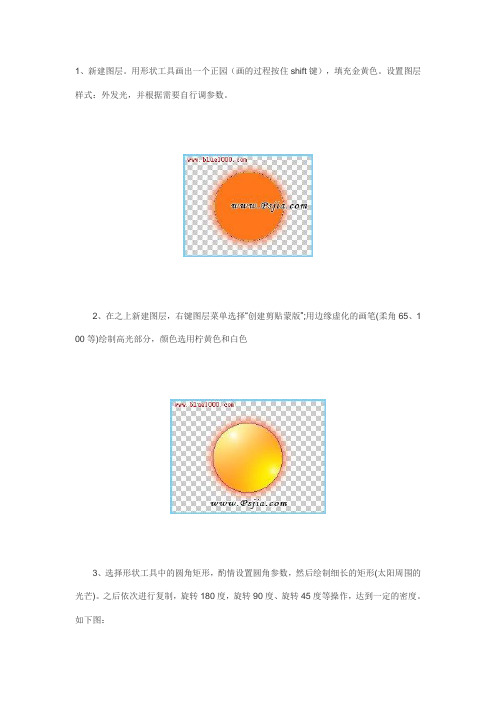
1、新建图层。
用形状工具画出一个正园(画的过程按住shift键),填充金黄色。
设置图层样式:外发光,并根据需要自行调参数。
2、在之上新建图层,右键图层菜单选择“创建剪贴蒙版”;用边缘虚化的画笔(柔角65、1 00等)绘制高光部分,颜色选用柠黄色和白色3、选择形状工具中的圆角矩形,酌情设置圆角参数,然后绘制细长的矩形(太阳周围的光芒)。
之后依次进行复制,旋转180度,旋转90度、旋转45度等操作,达到一定的密度。
如下图:4、Ctrl+单击之前的“太阳”图层得到选区,然后创建图层蒙板,光芒的末端同样用图层蒙版做渐隐处理。
双击光芒图层,设置渐变叠加效果为径向渐变,颜色从白过渡到橙黄色。
至此太阳部分绘制完毕5、接下去绘制白云。
用椭圆形状工具拉出一个圆形,如图设置图层样式:6、将此样式保存起来。
另建图层,同样用圆形工具拉出一个个圆形,然后应用样式。
如图所示:7、这种方法替代了用“涂抹工具”和“加亮变暗工具”来绘制白云,操作起来比较容易上手。
接下来所要做的就是把这些零碎的“白云图层”合并为一个图层,然后略微应用高斯模糊和水平方向的动感模糊。
最后使用图层蒙版,用黑色柔角画笔略微“擦去”白云下方的一些部分,让其变的透明缥缈一些。
这些都完成后,复制一份白云放置在“太阳”下方,图标就完成啦。
1、创建一个新图片,使用渐变工具填充一个线性渐变效果如图所示。
2、新建图层并填充黑色,然后添加一个图层蒙版,使用画笔工具(黑色,光滑,2000p x)在图片的中间单击,然后设置图层的混合模式为柔光。
3、按Ctrl+T进入自由变换状态,设置图层的大小,如图所示。
4、新建图层命名为“玻璃”,选择“滤镜—渲染—云彩”添加黑白云彩效果。
选择“滤镜—扭曲—玻璃”设置扭曲度为18,平滑度为5,纹理为磨砂,缩放为200。
然后设置图层的混合模式为柔光,不透明度40%,如图所示。
5、新建图层命名为“光”,设置画笔工具(白色,柔角、2000px)在图片中点击,然后设置混合模式为叠加,如图所示。
ps字体特效教程
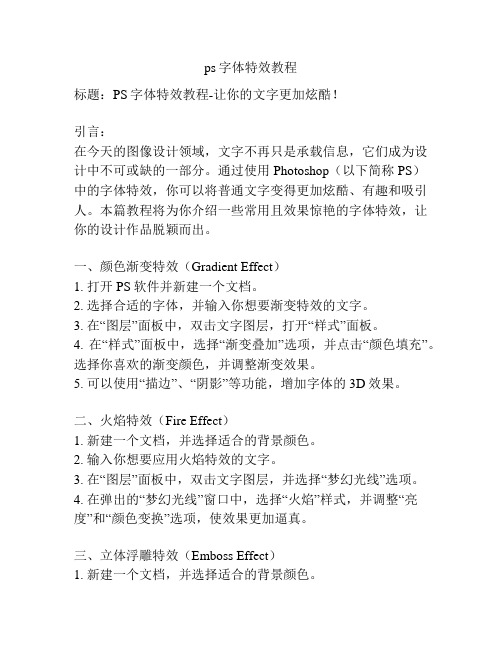
ps字体特效教程标题:PS字体特效教程-让你的文字更加炫酷!引言:在今天的图像设计领域,文字不再只是承载信息,它们成为设计中不可或缺的一部分。
通过使用Photoshop(以下简称PS)中的字体特效,你可以将普通文字变得更加炫酷、有趣和吸引人。
本篇教程将为你介绍一些常用且效果惊艳的字体特效,让你的设计作品脱颖而出。
一、颜色渐变特效(Gradient Effect)1. 打开PS软件并新建一个文档。
2. 选择合适的字体,并输入你想要渐变特效的文字。
3. 在“图层”面板中,双击文字图层,打开“样式”面板。
4. 在“样式”面板中,选择“渐变叠加”选项,并点击“颜色填充”。
选择你喜欢的渐变颜色,并调整渐变效果。
5. 可以使用“描边”、“阴影”等功能,增加字体的3D效果。
二、火焰特效(Fire Effect)1. 新建一个文档,并选择适合的背景颜色。
2. 输入你想要应用火焰特效的文字。
3. 在“图层”面板中,双击文字图层,并选择“梦幻光线”选项。
4. 在弹出的“梦幻光线”窗口中,选择“火焰”样式,并调整“亮度”和“颜色变换”选项,使效果更加逼真。
三、立体浮雕特效(Emboss Effect)1. 新建一个文档,并选择适合的背景颜色。
2. 输入你想要应用立体浮雕特效的文字。
3. 在“图层”面板中,右键点击文字图层,选择“样式”和“浮雕”选项。
4. 在弹出的“浮雕”窗口中,调整“角度”、“深度”和“大小”等参数,以获得满意的立体效果。
四、流光特效(Glow Effect)1. 新建一个文档,并选择适合的背景颜色。
2. 输入你想要应用流光特效的文字。
3. 在“图层”面板中,双击文字图层,并选择“外发光”选项。
4. 在弹出的“外发光”窗口中,调整“尺寸”、“范围”和“颜色”等参数,以获得你想要的流光效果。
五、糖衣特效(Candy Effect)1. 新建一个文档,并选择适合的背景颜色。
2. 输入你想要应用糖衣特效的文字。
